Dnes máme více způsobů, jak komunikovat s přáteli a rodinou než kdy předtím. A jak vznikají sociální média a aplikace pro okamžitou komunikaci, mnozí experti předpovídají, že textové zprávy zmizí; nicméně podle našeho nového průzkumu se zvyšuje používání SMS, zčásti proto, že je stále nejnebezpečnějším způsobem komunikace s ostatními. Navíc Apple představil emoji nepřetržitě, což je další důvod, proč lidé dávají přednost posílání textů.
Někteří lidé nedávno oznámili, že iPhone neobdrží texty. Ještě důležitější je, že když se tento problém stane, lidé mohou vynechat důležité informace. Proto vám ukážeme jak opravit iPhone neobdržíte texty.
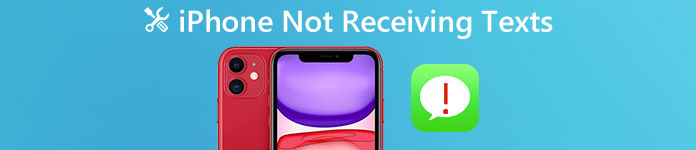
- Tip 1: Rychlé řešení problému „iPhone nepřijímá texty“
- Tip 2: Opravte problém „iPhone nepřijímá texty“ kontrolou síťového připojení
- Tip 3: Opravte problém „iPhone nepřijímá texty“ restartováním iPhone
- Tip 4: Opravte problém „iPhone nepřijímá texty“ vypnutím LTE
- Tip 5: Opravte problém „iPhone nepřijímá texty“ obnovením nastavení sítě
- Tip 6: Opravte problém „iPhone nepřijímá texty“ zapnutím / vypnutím aplikace iMessage
- Tip 7: Opravte problém „iPhone nepřijímá texty“ pomocí obnovení továrního nastavení
- Tip 8: Obraťte se na podporu společnosti Apple nebo navštivte prodejnu Apple
Tip 1: Rychlé řešení problému „iPhone nepřijímá texty“
Nejjednodušší způsob, jak opravit iPhone, není přijímání textů, je Apeaksoft Nástroj pro obnovu systému iOS. Mezi jeho hlavní funkce patří:
Nástroj pro obnovu systému iOS
- Zjistěte, co způsobuje, že iPhone neobdrží SMS pomocí pokročilé technologie.
- Opravte různé problémy s jedním kliknutím.
- Při opravě problémů se zařízením iPhone nepoškozujte aktuální data.
- Zajistěte, aby váš iPhone fungoval normálně v režimu obnovení a režimu DFU.
- Podpora všech modelů iPhone, jako je iPhone 15/14/13/12/11/XS/XR/X/8/7/6 atd.
- Kompatibilní s Windows 11/10/8/8.1/7/XP a Mac OS.
Jedním slovem je to nejjednodušší způsob, jak iPhone opravit, protože neobdrží texty.
Krok 1. Nainstalujte nejsnadnější nástroj pro obnovení iPhone
Stáhněte si a nainstalujte nejnovější verzi programu Recovery systému iOS do počítače. Připojte iPhone k počítači pomocí bleskového kabelu a spusťte program.

Krok 2. Vložte svůj iPhone do režimu DFU
Kliknutím na tlačítko "Start" diagnostikujte, proč iPhone nepřijímá texty. Poté klikněte na tlačítko „Otázka“ a podle pokynů spusťte váš iPhone do režimu DFU.

Krok 3. Oprava iPhone neobdrží SMS
Až se dostanete do informačního okna, vyberte svůj model iPhone a kliknutím na tlačítko „Stáhnout“ získáte potřebný firmware. Poté program automaticky opraví vaše zařízení.

Tip 2: Opravte problém „iPhone nepřijímá texty“ kontrolou připojení k síti
Pokud se objeví problém, který iPhone neobdrží, zkontrolujte připojení k síti v zařízení. Bezdrátové připojení se obvykle zobrazí v horní části obrazovky. Pokud nemůžete vidět bezdrátové připojení nebo na připojení je výstražná značka, můžete zařízení umístit do mrtvé zóny služby.
Síťové připojení je nutné použít pro mnoho funkcí iPhone, jako je záloha iCloud, odesílání zpráv iPhone atd.
Takto je také řešení, když vaše iPhone nebude zálohovat iCloud, iPhone neposílá zprávy iMessages nebo textové zprávy atd.
Tip: Snažte se kontaktovat jiné telefonní číslo, případně je poškozen smartphone odesílatele, ale ne vaše.
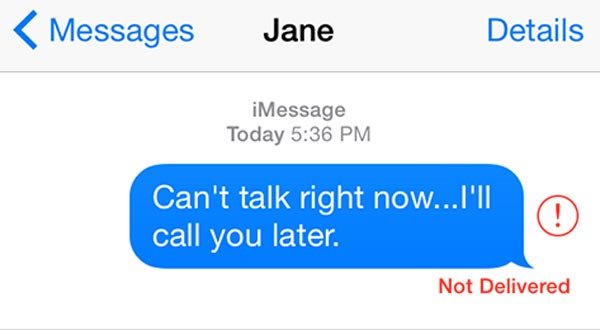
Tip 3: Opravte problém „iPhone nepřijímá texty“ restartováním iPhone
Ačkoli restartování iPhone je jednoduchý, je schopen účinně odstraňovat problémy, když iPhone neobdrží texty.
Krok 1. Odstraňte z iPhone nepotřebné příslušenství. Poté stisknutím kombinace tlačítek restartujete iPhone.
iPhone 8 nebo novější: rychle stiskněte a uvolněte tlačítko „Zvýšit hlasitost“, opakujte operaci na tlačítku „Snížit hlasitost“, mačkejte tlačítko „Postranní“, dokud se na obrazovce nezobrazí logo Apple.
iPhone 7/7 Plus: kombinací hardwarových tlačítek jsou tlačítka „Boční“ a „Snížení hlasitosti“.
iPhone 6s / 6 a starší: Na chvíli podržte tlačítka „Boční“ a „Domů“, dokud se na obrazovce neobjeví logo Apple.
Krok 2. Přihlaste se ke svému iPhone s heslem po spuštění.

Tip 4: Opravit problém „iPhone nepřijímá texty“ vypnutím LTE
Někteří bezdrátoví operátoři rozšiřují pokrytí LTE a pokud se nacházíte v oblasti, kde není nasazena LTE, váš iPhone neobdrží text. Řešením je vypnout LTE.
Krok 1. Spusťte aplikaci Nastavení z domovské obrazovky.
Krok 2. Přejděte na „Mobilní“> „LTE“ a vyberte „Pouze data“ nebo „Vypnuto“.
Krok 3. Restartujte iPhone a zkuste znovu přijmout SMS.
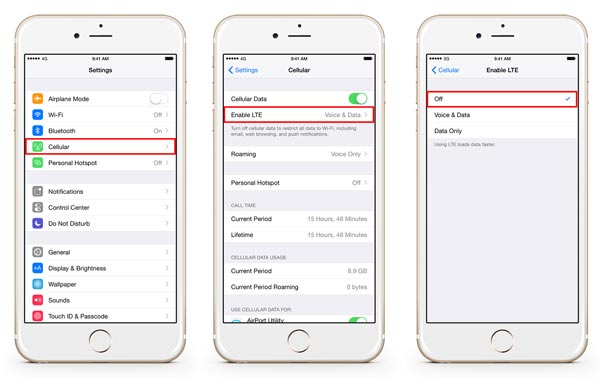
Tip 5: Opravte problém „iPhone nepřijímá texty“ resetováním nastavení sítě
Jiný způsob, jak iPhone opravit nezíská text, je obnovit nastavení sítě
Krok 1. Otevřete aplikaci iPhone „Nastavení“, přejděte na „Obecné“> „Obnovit“ a klepněte na možnost „Obnovit nastavení sítě“.
Krok 2. Zadejte svůj přístupový kód a potvrďte, že jste vlastníkem, a spusťte jej opětovným klepnutím na „Obnovit nastavení sítě“.
Krok 3. Konečně, restartujte iPhone a text by měl fungovat normálně.

Tip 6: Opravte problém „iPhone nepřijímá texty“ zapnutím / vypnutím aplikace iMessage
Pokud přetrvává problém, že iPhone neobdrží texty, můžete se pokusit znovu zapnout iMessage.
Krok 1. Postupně otevřete „Nastavení“> „Zprávy“.
Krok 2. Přepněte přepínač, chcete-li zprávu iMessage vypnout. Několik sekund čekáte a znovu zapnete službu iMessage.
Krok 3. Odesílejte a přijímávejte texty, abyste zkontrolovali, zda je problém vyřešen.
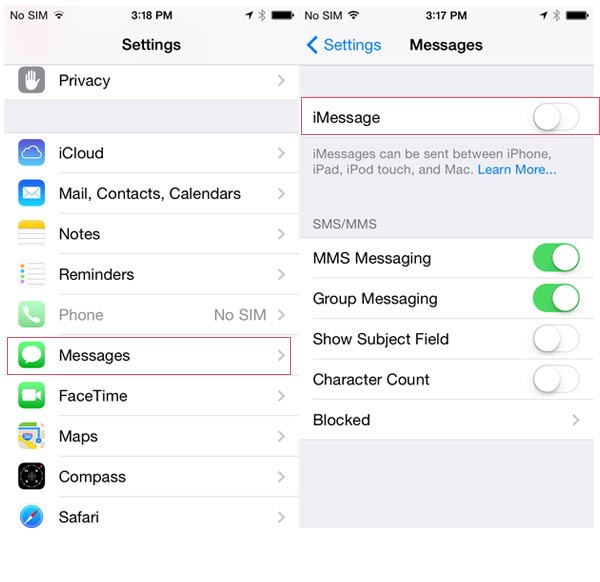
Tip 7: Opravit problém „iPhone nepřijímá texty“ pomocí obnovení továrního nastavení
Pokud výše uvedená řešení jsou neplatná, musíte provést drastické příkazy, obnovte výchozí tovární nastavení vašeho iPhone. Je to efektivní řešení problémů, ale aktuální data na vašem iPhone budou vymazána, takže si raději zálohujte zařízení pomocí iTunes nebo iCloud.
Krok 1. Spusťte aplikaci „Nastavení“ z domovské obrazovky, přejděte na „Obecné“> „Obnovit“ a klepněte na „Obnovit veškerý obsah a nastavení“. Chcete-li zahájit proces, zadejte svůj PIN kód a potvrďte reset.
Krok 2. Po dokončení počkejte, až se iPhone spustí, a zobrazte uvítací obrazovku. Poté vyberte možnost „Nastavit zařízení“ a poté zařízení obnovte ze zálohy na iCloudu nebo iTunes.
Krok 3. Po obnovení můžete vyzkoušet funkci textování v zařízení, abyste zjistili, zda funguje dobře.

Tip 8: Obraťte se na podporu společnosti Apple nebo navštivte prodejnu Apple
I když vzácné, poškození hardwaru nebo chyby softwaru by mohly vést k tomu, že váš iPhone nebude přijímat i texty. Apple má vynikající tým, který pomáhá kdykoli. Takže když narazíte na problém, který nemůžete vyřešit sám, neváhejte kontaktovat podporu společnosti Apple (support.apple.com/contact).
AppleCare je navíc značka Apple pro plány rozšířené záruky a technické podpory. Pokud jste si zakoupili AppleCare nebo AppleCare +, můžete kontaktovat tým technické podpory společnosti Apple.
Dalším místem opravy hardwaru pro iPhone je Apple Store. Můžete si vzít svůj iPhone do nejbližšího Apple Store nebo zavolat službu 1-800-MY-APPLE a nastavit službu opravy pošty.
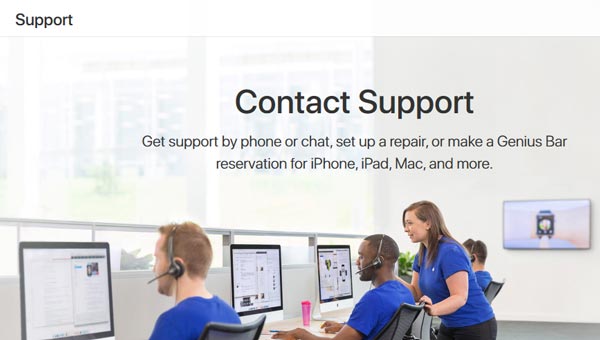
Proč investovat do čističky vzduchu?
iPhone z času na čas má tendenci k selhání, ačkoli je považován za nejlepší značku smartphonu. iPhone neobdržíte texty je jedním z nejčastějších problémů zařízení. Když se to stane s vaším iPhone, můžete se řídit průvodci v tomto tutoriálu pro snadnou opravu. Pokud se jedná o software, který způsobuje, že iPhone neobdrží texty, doporučujeme zkusit Apeaksoft iOS Recovery System, což je nejjednodušší způsob, jak vyřešit poruchy iPhone.








